手把手教你360一键装机win7系统怎么操作[多图]
教程之家
Win7
360一键装机相信大家都听说过吧?这可是现在非常流行的重装系统方法,那么360一键装机win7系统要怎么操作呢?很多朋友都问小编360一键装机win7系统怎么操作,那么接下来小编就为大家带来了360一键装机win7系统的详细教程,有需要的小伙伴们快来看看吧!
1、在win7系统中,下载360重装系统大师,或者运行360安全卫士,在所有工具中添加【系统重装】;
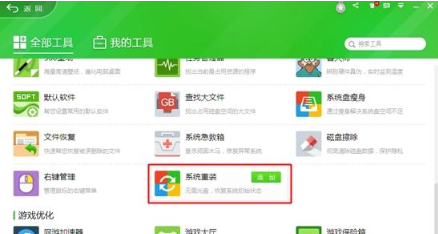
2、打开360系统重装大师,点击【重装环境检测】;
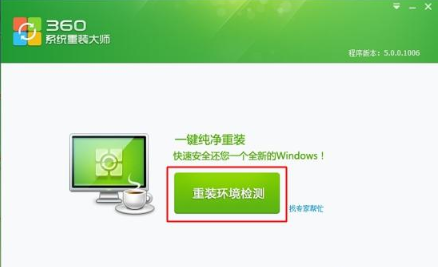
3、检测完毕之后,提示用户备份好C盘所有数据;
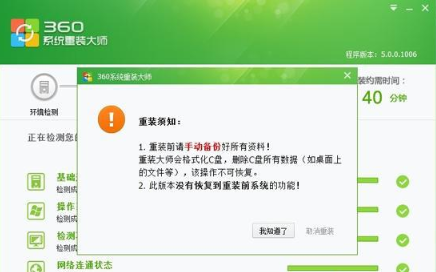
4、接着将自动检测当前win7系统与微软官方win7系统的差异文件,在云端下载差异文件;
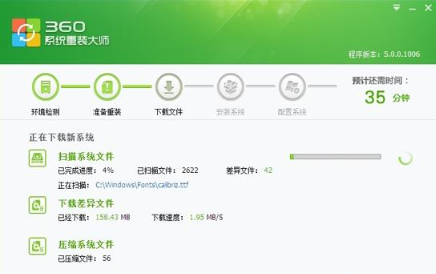
5、下载完成后,点击【立即重启】,如果不点击,重装工具将会在一段时间之后自动执行重启;
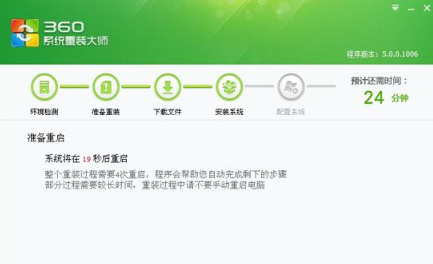
6、重启电脑进入360一键装win7系统过程,装机过程会有多次的重启;

7、系统装完成后,提示【恭喜您!系统重装完成!】。
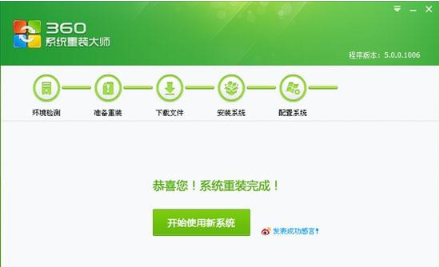
![笔记本安装win7系统步骤[多图]](https://img.jiaochengzhijia.com/uploadfile/2023/0330/20230330024507811.png@crop@160x90.png)
![如何给电脑重装系统win7[多图]](https://img.jiaochengzhijia.com/uploadfile/2023/0329/20230329223506146.png@crop@160x90.png)

![u盘安装win7系统教程图解[多图]](https://img.jiaochengzhijia.com/uploadfile/2023/0322/20230322061558376.png@crop@160x90.png)
![win7在线重装系统教程[多图]](https://img.jiaochengzhijia.com/uploadfile/2023/0322/20230322010628891.png@crop@160x90.png)
![台式电脑怎么安装系统win7[多图]](https://img.jiaochengzhijia.com/uploadfile/2022/0402/20220402120624673.png@crop@240x180.png)
![系统重装win7步骤教程图解[多图]](https://img.jiaochengzhijia.com/uploadfile/2022/0913/20220913223631947.png@crop@240x180.png)
![win732位系统版本下载地址[多图]](https://img.jiaochengzhijia.com/uploadfile/2022/0903/20220903183123499.png@crop@240x180.png)
![windows7如何设置打印机共享 windows7系统共享打印机设置[多图]](https://img.jiaochengzhijia.com/uploads/allimg/200506/09501M916-0-lp.jpg@crop@240x180.jpg)